1、iTunes软件的主界面很清爽,左侧上方显示的是你电脑上的资料库,包括音乐、视频、Podcast等等,左侧下方显示的是你电脑上的播放列表,将鼠标点在这一栏,然后点击文件--新建播放列表,就可以建立自己的播放列表。然后可以将音乐库里的歌曲拖进播放列表里,使用播放列表来管理成千上万首歌是相当简单方便的方式,当你将iPhone手机连上电脑后,左边会出现“设备”选项,在这里你可以给自己的iPhone手机取名,点击小三角后的界面如上图所示,在你的iPhone里最上面的四个选项依次是音乐、影片、电视节目和铃声,将不同类型的节目放入iPhone手机,它会自动分成这四大类。添加文件夹到资料库
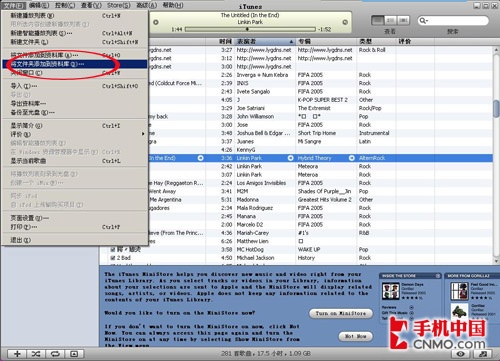
2、这里先要说的是如何添加文件夹到资料库,即将你电脑硬盘中的音乐文件添加到iTunes 7.6软件的资料库中。查看资料库文件

3、成功添加音乐文件后,查看资料库中的“音乐”选项,可以看到资料库中现有的音乐文件情况。显示音乐文件简介

4、另外,我们可以在“显示简介”中对资料库中的文件进行设置,具体包括ID3信息、歌词、插图等,接下来将为各位网友介绍iTunes 7.6为iPhone新增加的手动管理音乐和视频功能。 手动管理音乐和视频选项手动设置音乐时的状态


5、这个“手动管理音乐和视频”选项很是重要,以前就是因为没有这个选项,很多用户反映当自己的iPhone连接到别人的电脑上时,iPhone里的音乐文件都被清除了,原因就在于原先的版本没有这一功能选项,使得别人itunes里的播放列表被同步到了你的iPhone里。而且如果这一选项没有被选中,你是无法手动添加歌曲进iPhone手机的。高级选项卡

6、玩转iPhone和iTunes最关键的地方就是搞清楚资料库和播放列表的关系,点击“编辑”--“偏好设置”--“高级”,建议将所有音乐文件都交由iTunes来管理。同步时的状态

7、然后我们可以开始同步音乐文件了,注意上图中的播放器中音乐文件显示,文件名前有正在同步符号的代表尚未完成同步的文件;而软件上方也会有相应的进度提示,在iTunes软件的“编辑”下拉菜单中,我们可以对音乐文件进行偏好设置。 偏好设置选项卡偏好设置选项卡的内容


8、在“查看”下拉菜单中,用户可以对iTunes软件的几个部分进行人性化的设置,这里笔者不再赘述,只提一点,那就是其中的“显示选项”,用户可以在这里选择自己要参看文件的参数,相当方便。查看选项卡查看选项卡中的显示选项 搜索功能



9、各位用户注意到iTunes软件右上角的搜索框了吗?这可是非常好用的一个功能,在成千上万首歌曲中,如何找到你想要的歌曲,或者某个特定歌手、特定音乐风格的歌曲呢?只要在这个地方打入相关信息就可以了,符合你输入信息的歌曲就会出现在下方。专辑封面插图设置选项

10、用户如何为整张音乐专辑添加封面呢?其实非常简单,你只需选中音乐文件,可以是单首也可以是多首,然后点击右键--“显示简介”,出现如上对话框,将电脑上的图片使用拖拽的方式拖进“插图”框里就可以了,使用多选+显示简介的方式还可以快速编辑整张专辑的ID3信息,包括歌手、专辑名称、音乐风格、你的评分等等。音乐文件格式转换功能
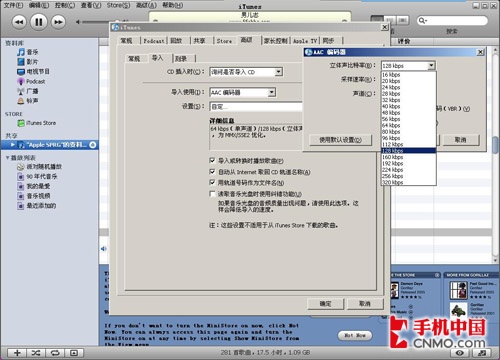
11、iTunes 7.6软件也附带了音乐文件格式转换的功能,通过不同的格式,在音乐的音质和容量之间找到你喜欢的平衡。五种常用编码器

12、另外,用户点击“编辑”--“偏好设置”--“高级” 等选项卡,在“导入”标签页里可以选择自己所要使用的编码器,iTunes内置了如上图所示的五种常用编码器。如下图所示,当用户选择好编码器之后,在iPhone的音乐库里选中某个文件并点击鼠标右键,即可将选中的音乐文件转换为你想要的格式。 转换音乐文件

13、另外,在歌曲的简介对话框里,还有很多选项和设定,如下图所示,你可以为每首歌指定不同的EQ,如果觉得歌曲录制时的音量太轻,可以通过音量调整平衡杆调整音乐文件的电平信号强度。不过要注意的是--调整过度会使声音失真。均衡器预定设置

14、在上图的对话框里,你还可以随意指定这首歌曲的播放起始和结束时间。对于视频的管理和对音乐文件的管理是一样的,笔者也不多做解释了,不过要正常在iPhone里回放视频,你要保证视频文件的格式、码率、分辨率等条件都符合要求,好在现在网上很多视频转换软件都内置了适合iPhone播放的视频文件的预置选项。最新iTunes 7.6版
